Cómo salir de una cuenta de Instagram en el iPhone: Una guía paso a paso
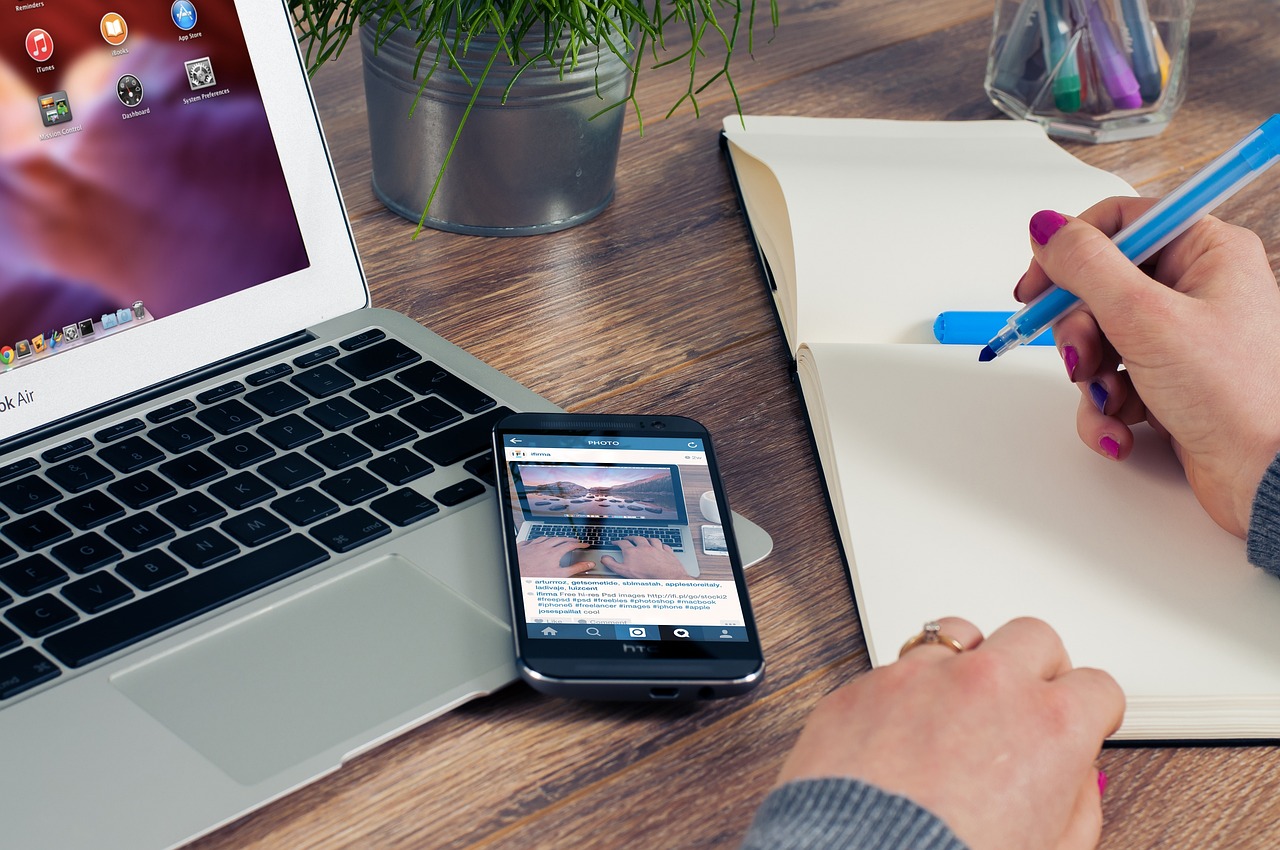
Si eres usuario de iPhone y deseas salir de tu cuenta de Instagram, aquí te presentamos una guía paso a paso para que puedas hacerlo de manera sencilla y rápida.
1. Abre la aplicación de Instagram en tu dispositivo iPhone. Puedes ubicar el icono de la aplicación en la pantalla de inicio de tu iPhone.
2. Una vez que hayas abierto la aplicación de Instagram, inicia sesión en tu cuenta si aún no lo has hecho. Ingresa tu nombre de usuario y contraseña y haz clic en "Iniciar sesión".
3. Ve a tu perfil pulsando sobre el ícono del perfil ubicado en la esquina inferior derecha de la pantalla. Este ícono se ve como una silueta de una persona.
4. Una vez en tu perfil, haz clic en las tres líneas horizontales ubicadas en la esquina superior derecha de la pantalla. Esto abrirá el menú de opciones.
5. Desplázate hacia abajo en el menú y busca la opción "Configuración". Al encontrarla, haz clic en ella para acceder a la configuración de tu cuenta.
6. Dentro de la configuración, desliza hacia abajo hasta encontrar la opción "Cerrar sesión". Esta opción se encuentra al final de la lista y está marcada con el texto "Cerrar sesión" en color rojo.
7. Haz clic en "Cerrar sesión" y aparecerá una ventana emergente preguntándote si estás seguro de que deseas cerrar sesión. Haz clic en "Cerrar sesión" nuevamente para confirmar tu decisión y salir de tu cuenta de Instagram.
Una vez que hayas seguido estos pasos, habrás salido exitosamente de tu cuenta de Instagram en tu iPhone. Recuerda que necesitarás iniciar sesión nuevamente si deseas acceder a tu cuenta en el futuro.
¿Cómo salir de una cuenta de Instagram en iPhone?
Salir de una cuenta de Instagram en iPhone es un proceso sencillo que se puede hacer en pocos pasos. Aquí te mostramos cómo hacerlo:
Paso 1: Abre la aplicación de Instagram en tu iPhone. Verás la pantalla de inicio con tu feed de noticias.
Paso 2: Dirígete a tu perfil haciendo clic en el icono de tu foto de perfil en la esquina inferior derecha de la pantalla.
Paso 3: Una vez en tu perfil, verás el ícono de configuración en la esquina superior derecha de la pantalla. Haz clic en él.
Paso 4: En el menú de configuración, desplázate hacia abajo hasta encontrar la opción "Cerrar sesión". Haz clic en ella.
Paso 5: Aparecerá una ventana emergente de confirmación preguntándote si estás seguro de que quieres cerrar sesión. Haz clic en "Cerrar sesión" nuevamente para confirmar.
Paso 6: ¡Listo! Has cerrado sesión de tu cuenta de Instagram en tu iPhone. Ahora puedes iniciar sesión con otra cuenta o simplemente cerrar la aplicación.
Recuerda que al cerrar sesión, se eliminarán tus credenciales de acceso y no podrás ver ni interactuar con tu cuenta hasta que inicies sesión nuevamente.
Si deseas cerrar sesión en Instagram en tu iPhone por razones de seguridad o simplemente quieres cambiar de cuenta, sigue estos simples pasos y podrás hacerlo sin ningún problema.
¿Cómo cerrar una cuenta de Instagram en otros dispositivos?
Para cerrar una cuenta de Instagram en otros dispositivos, primero debes iniciar sesión en tu cuenta desde alguno de tus dispositivos. Una vez que hayas iniciado sesión, ve a tu perfil y haz clic en el icono de las tres líneas horizontales en la esquina superior derecha de la pantalla.
Luego, desplázate hacia abajo hasta encontrar la opción "Configuración". Haz clic en ella y se abrirá una nueva página con diversas opciones. Busca la opción "Seguridad" y haz clic en ella.
En la página de "Seguridad", encontrarás la opción "Actividad de inicio de sesión". Haz clic en esta opción y aparecerá una lista de los dispositivos en los que has iniciado sesión con tu cuenta de Instagram.
Selecciona el dispositivo o dispositivos que deseas cerrar sesión y haz clic en "Cerrar sesión" en cada uno de ellos. Verás una confirmación de que la sesión se ha cerrado exitosamente en ese dispositivo.
Recuerda que al cerrar sesión en otros dispositivos, también estarás cerrando sesión en todas las aplicaciones y servicios vinculados a tu cuenta de Instagram. Por lo tanto, si utilizas Instagram para iniciar sesión en otras aplicaciones o servicios, deberás iniciar sesión nuevamente en ellos con tu cuenta de Instagram.
Es importante mantener la seguridad de tu cuenta de Instagram y cerrar sesión en dispositivos que no estés utilizando o que no reconozcas. Esto evitará que otras personas accedan a tu cuenta y protegerá la privacidad de tu información personal.
Recuerda que puedes cerrar sesión y eliminar tu cuenta de Instagram de forma permanente si ya no deseas utilizar la plataforma. Sin embargo, asegúrate de respaldar tus fotos y videos importantes antes de hacerlo, ya que una vez que elimines tu cuenta, no podrás recuperar estos contenidos.
Siguiendo estos pasos, podrás cerrar sesión en otros dispositivos y mantener la seguridad de tu cuenta de Instagram. ¡No olvides revisar regularmente la lista de dispositivos vinculados a tu cuenta para asegurarte de que solo estás iniciando sesión en los dispositivos que utilizas!
¿Cómo se desactiva una cuenta de Instagram?
Instagram es una de las redes sociales más utilizadas hoy en día, pero hay momentos en los que puede que ya no quieras tener una cuenta activa. Si este es tu caso, no te preocupes, porque Instagram te ofrece la opción de desactivar tu cuenta.
Desactivar tu cuenta de Instagram es un proceso sencillo y rápido que puedes realizar directamente desde la configuración de tu perfil. Primero, inicia sesión en tu cuenta y accede a tu perfil.
Una vez en tu perfil, pulsa en el ícono de las tres líneas horizontales que aparece en la esquina superior derecha de la pantalla. Esto abrirá el menú de opciones. Aquí, desplázate hacia abajo hasta encontrar la opción "Configuración".
Dentro de la sección de configuración, debes pulsar en la opción "Cuenta". Esta opción te llevará a una página en la que encontrarás diferentes ajustes relacionados con tu cuenta de Instagram. Desplázate hacia abajo hasta encontrar la opción "Desactivar mi cuenta".
Al seleccionar esta opción, se abrirá una ventana emergente en la que Instagram te pide que elijas el motivo por el que quieres desactivar tu cuenta. Aquí puedes seleccionar entre diferentes opciones o simplemente elegir "Otro".
Una vez seleccionado el motivo, tendrás que introducir tu contraseña para confirmar la desactivación de tu cuenta. Una vez que hayas ingresado tu contraseña, pulsa en el botón "Desactivar".
¡Y eso es todo! ¡Tu cuenta de Instagram ha sido desactivada! Es importante destacar que desactivar tu cuenta no significa borrarla por completo, sino que simplemente queda inactiva y puedes volver a activarla en cualquier momento ingresando nuevamente con tus datos de inicio de sesión.
Si en algún momento decides regresar a Instagram, simplemente inicia sesión con tu correo electrónico o nombre de usuario y tu contraseña, y tu cuenta estará nuevamente activa. Recuerda que Instagram te da la opción de desactivar y reactivar tu cuenta tantas veces como desees.
Desactivar una cuenta de Instagram puede ser una buena opción si necesitas tomar un descanso de las redes sociales o si simplemente ya no quieres utilizar la plataforma. Recuerda que es importante pensar bien antes de tomar esta decisión y considerar si realmente quieres desactivar permanentemente tu cuenta o simplemente quieres dar un tiempo de pausa.
¿Cómo eliminar un perfil de iPhone?
Eliminar un perfil de iPhone es un proceso sencillo que puedes hacer desde la configuración de tu dispositivo. Existen diferentes motivos por los cuales podrías querer eliminar un perfil, como por ejemplo, si ya no necesitas las restricciones que este impone o si quieres desvincular tu dispositivo de una cuenta empresarial. Aquí te explicaremos paso a paso cómo hacerlo.
Primero, desbloquea tu iPhone y dirígete a la aplicación de Configuración. Puedes encontrarla en tu pantalla de inicio, usualmente representada con un ícono de engranaje.
Una vez dentro de Configuración, desplázate hacia abajo y busca la opción "General" y pulsa sobre ella. Dentro de la sección General, verás varias opciones, entre ellas encontrarás la que necesitas, "Perfiles y dispositivos de gestión".
Dentro de Perfiles y dispositivos de gestión, encontrarás una lista de todos los perfiles instalados en tu iPhone. Identifica el perfil que deseas eliminar y haz clic sobre él. A continuación, verás una página de detalles del perfil.
En la parte inferior de la página, encontrarás la opción "Eliminar perfil" en color rojo. Haz clic en ella y se te pedirá que confirmes la eliminación del perfil. Confirma la eliminación y el perfil será eliminado de tu iPhone.
Es importante tener en cuenta que algunos perfiles pueden estar protegidos con una contraseña. Si es así, se te solicitará que ingreses la contraseña antes de poder eliminar el perfil.
Una vez que hayas eliminado el perfil, es posible que también quieras reiniciar tu iPhone para asegurarte de que todos los cambios realizados se apliquen correctamente. Para reiniciar el iPhone, simplemente mantén presionado el botón de encendido/apagado y desliza para apagar. Luego, vuelve a presionar el botón de encendido/apagado para encender el dispositivo nuevamente.
Eliminar un perfil de iPhone es un proceso rápido y sencillo que te permite tener un mayor control sobre los ajustes y restricciones de tu dispositivo. Recuerda revisar cuidadosamente los perfiles instalados antes de eliminar uno, ya que algunos perfiles pueden ser necesarios para el correcto funcionamiento de ciertas aplicaciones o servicios.